当前位置:首页 > 帮助中心 > 机械师T90 Plus-TB5如何用u盘装系统xp
机械师T90 Plus-TB5如何用u盘装系统xp
机械师T90 Plus-TB5是一款性能十分强悍的游戏本,配置了Intel Core i7-9750H(2.6GHz/L3 12M)处理器、NVIDIA GeForce GTX 1650独立显卡、8GB运行内存以及512GB SSD固态硬盘,游戏流畅快速!但是,这款电脑如何重装xp系统,大家知道吗?接下来,请跟随小编的脚步来了解一下机械师T90 Plus-TB5如何用u盘装系统xp吧。
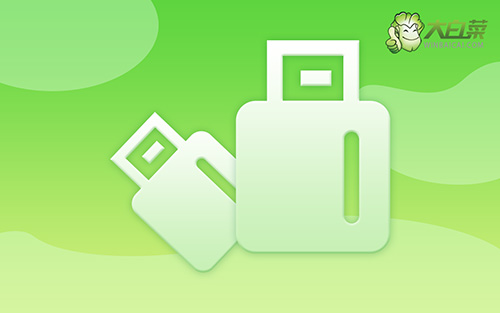
1、下载大白菜U盘启动盘制作工具最新版本,查询该型号电脑的U盘启动快捷键。
2、准备容量为8G或以上的U盘,打开大白菜制作工具,点击一键制作(制作过程会将U盘格式化,注意备份资料)。
3、下载XP镜像系统,直接保存在制作好的U盘启动盘中,或者除系统盘外的其他分区中。
4、插入U盘启动盘,重启电脑,出现开机画面时按下U盘启动快捷键进入启动首选项的设置界面,选择U盘并设置为第一启动项,按下回车进入下一步。

5、进入大白菜winpe界面后,选择【1】Win10X64PE(2G以上内存),按回车进入大白菜桌面。

6、打开大白菜一键装机,具体操作如图所示,“安装系统”界面,“映像文件”选择已准备好的XP镜像系统,安装路径勾选“C盘”,最后点击“执行”。

7、大白菜一键还原窗口出现后,建议勾选“网卡驱动”和“USB驱动”复选框,并点击“是”进行还原操作。

8、根据提示重启后,移除U盘,稍后电脑会自动进入系统部署阶段,需要较长时间,无需操作,直至XP系统桌面出现,完成重装。

通过上面的步骤,我们就可以学会机械师T90 Plus-TB5如何用u盘装系统xp的全部操作了。其实,重装机械师电脑Windows系统很简单,你可以参考这篇文章学会u盘装系统xp,简单易操作。

